이번엔 TELEMETRY 확인하는 기능!!!
Launcher에서 Packet Viewer를 선택한다.
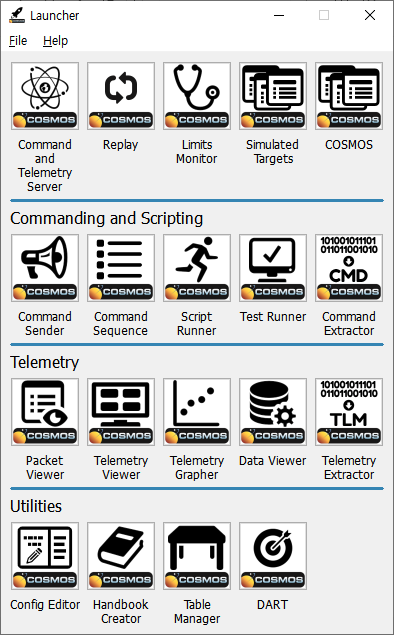
기본적인 packet viewer가 표출된다.
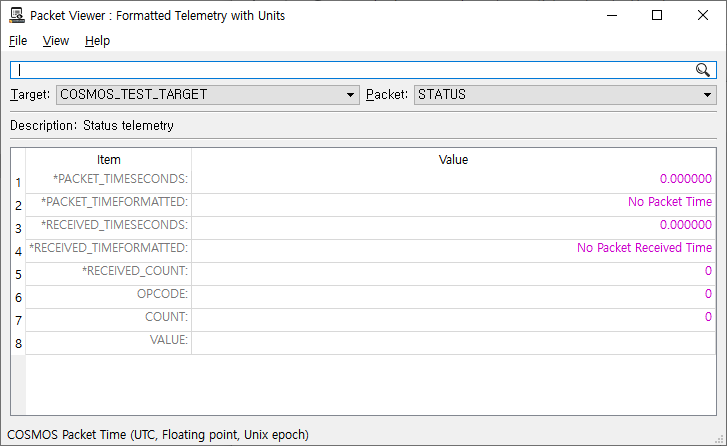
cosmos_test_target의 tlemetry를 보려하였지만 1~8까지만 존재한다 (이거는 기본 telemetry)
왜냐면 추가해주질 않았으니깐...
추가해주기 위해 Launcher에서 config editor를 실행한다.

좌측 tree에서 cosmos_test_target/cmd_tlm_tlm.txt를 눌러준다.
여기서 telemetry를 지정해주면 된다.
임의로 아래와 같이 작성

4개의 Telemetry를 추가하였으며... 저장 후 다시 Packet Viewer를 실행한다.

내가 추가한 OPCODE_COUNT, TEMP1, TEMP2가 표출됨을 확인한다.!!
(현재 TCP 통신이 안되므로 데이터는 안나온다...................)
그다음은 Telemetry Viewer
Launcher에서 Telemetry viewer를 실행한다.
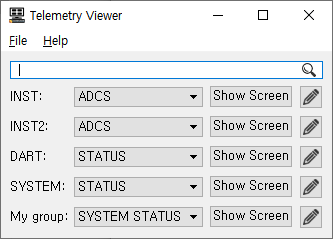
Telemetry Viewer는 Telemetry를 GUI로 보기 위한 TOOL이다.
지금 새로 추가해준게 없으니.... 위와같이 나오고...
새로 추가해주자....
Launcher에서 Config Editor를 실행한다.

config/target/cosmos_test_target/screens에 새로운 txt파일을 하나 생성해주자.
그 후 위와 같이 작성한 후 저장!
그 후 다시 Telemetry Viewer를 실행하자!
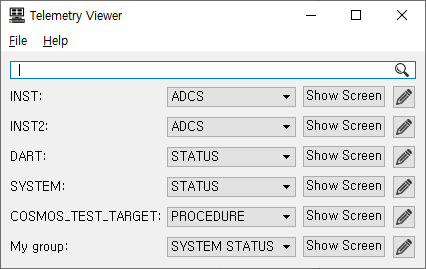
그럼 위와 같이 COSMOS_TEST_TARGET에 새로운 Screen이 생긴다.
show Screen을 누르면
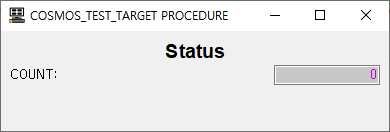
위와 같은 창이 보이며, config editor에서 telemetry 종류를 바꿔서 보고싶은것만 보이게 할 수 있다..!
그 다음은 Telemetry Grapher..!
Telemetry Grapher는 시간대 별로 tlemetry 값을 확인 하는 tool
Launcher에서 Telemetry Grapher를 실행한다.

위와 같은 창이 뜨고,
tab1에서 마우스 오른쪽 버튼을 이용해 add data object를 선택한다.

item, time item은 위와 같이 설정하고
보고싶은 telemetry를 선택한다(target, pakcet)
(데이터를 수신받을 수 있도록 이전에 만든 cosmos_test_Target이 아닌 inst로 지정하였다)
OK 버튼을 누르면..........
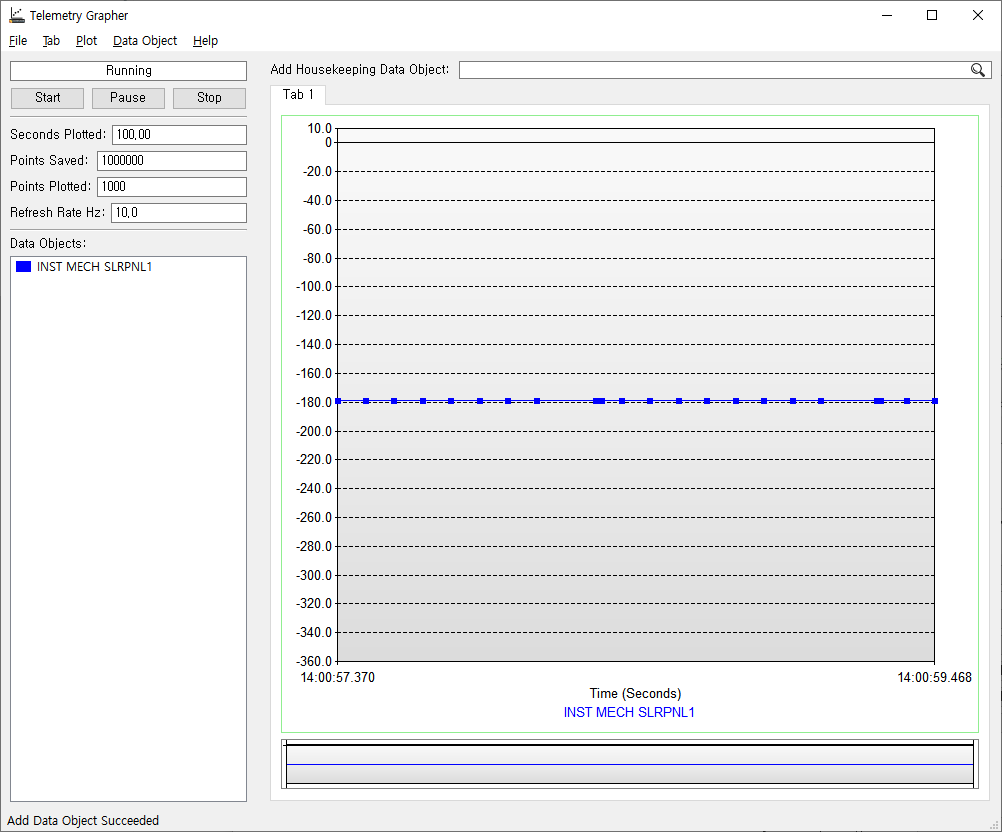
데이터가 표출된다!!!!!!!!!
간단!!!